怎么设置电脑关机时自动清理最近文档历史记录?
发布时间:2015-05-12 来源:查字典编辑
摘要:为了方便用户使用,微软系统在开始菜单中设置了一个“我最近的文档”,用来快速打开经常使用的文档。但有的小伙伴不喜欢或者...
为了方便用户使用,微软系统在开始菜单中设置了一个“我最近的文档”,用来快速打开经常使用的文档。但有的小伙伴不喜欢或者公用电脑,不希望别人看到自己打开的文档,这时该怎么办呢?接着看吧~本例以Windows XP为例。
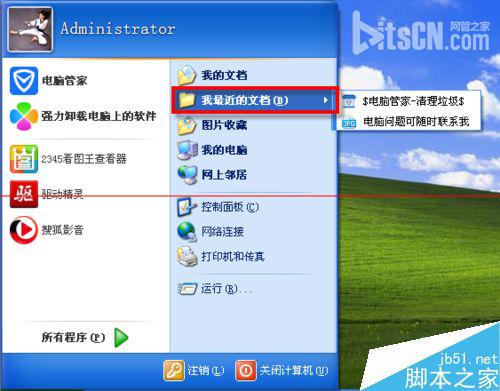
1、如图,我们要通过注册表来实现关机时自动清理“我最近的文档”。
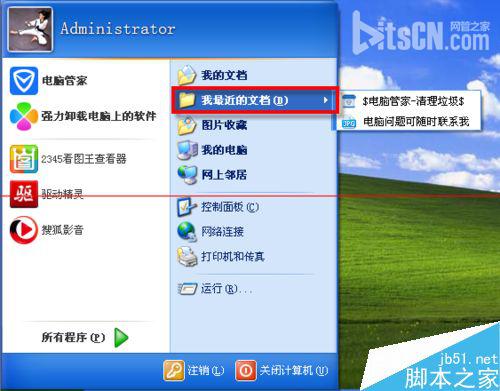
2、以此打开“开始”-“运行”,打开“运行”对话框,输入“Regedit”,打开“注册表编辑器”。
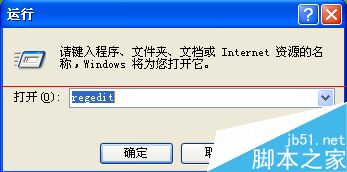
3、定位到“HKEY_CURRENT_USERSoftwareMicrosoftWindowsCurrentVersionPoliciesExplorer”。
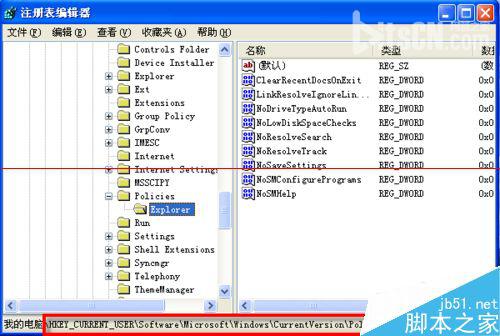
4、在右侧窗格中创建名为“NoRecentDocsHistory”的“DWORD值”,并将数值修改为“1”。
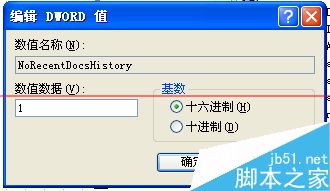
5、同理,再创建一个名为“ClearRecentDocsOnExit”的“DWORD值”,并将数值修改为“1”。
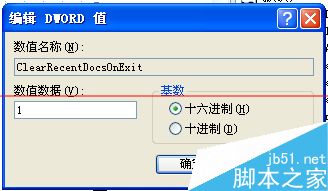
6、关闭注册表,重启电脑试试看吧。
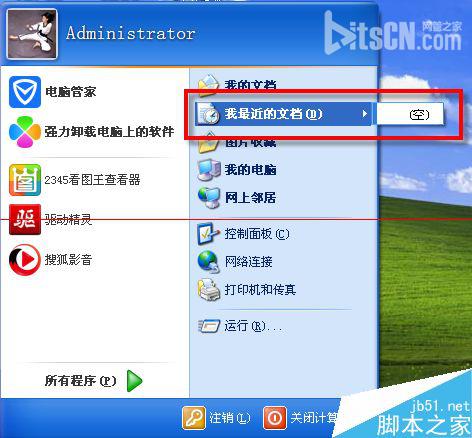
7、好了,是不是很简单呢。


